O que é
Agora é possível determinar a forma de pagamento específica para cada plano e produto no seu site. Com essa funcionalidade, você adquire autonomia para definir qual item terá o pagamento com cartão de crédito, boleto ou Pix, por exemplo.
Assim, na hora de comprar, seu cliente terá na tela apenas a opção de pagamento habilitada por você para aquela venda em específico.
Neste conhecimento ensino como configurar as formas de pagamento.
Permissão necessária
É necessário ter a permissão “4.43 – Gestão de Vendas Online” habilitada no perfil de acesso do módulo ADM.
Como fazer
1. Na lupa de busca do sistema pesquise por “Gestão de Vendas Online“;

2. Na tela de Gestão do Vendas Online, clique no ícone ![]() para acessar as “Configurações das Vendas Online“;
para acessar as “Configurações das Vendas Online“;

3. Clique sobre a guia “Forma de Pagamento“;
Na guia forma de pagamento é possível definir nos campos o plano ou produto específico que ficará vinculado aquela forma de pagamento.
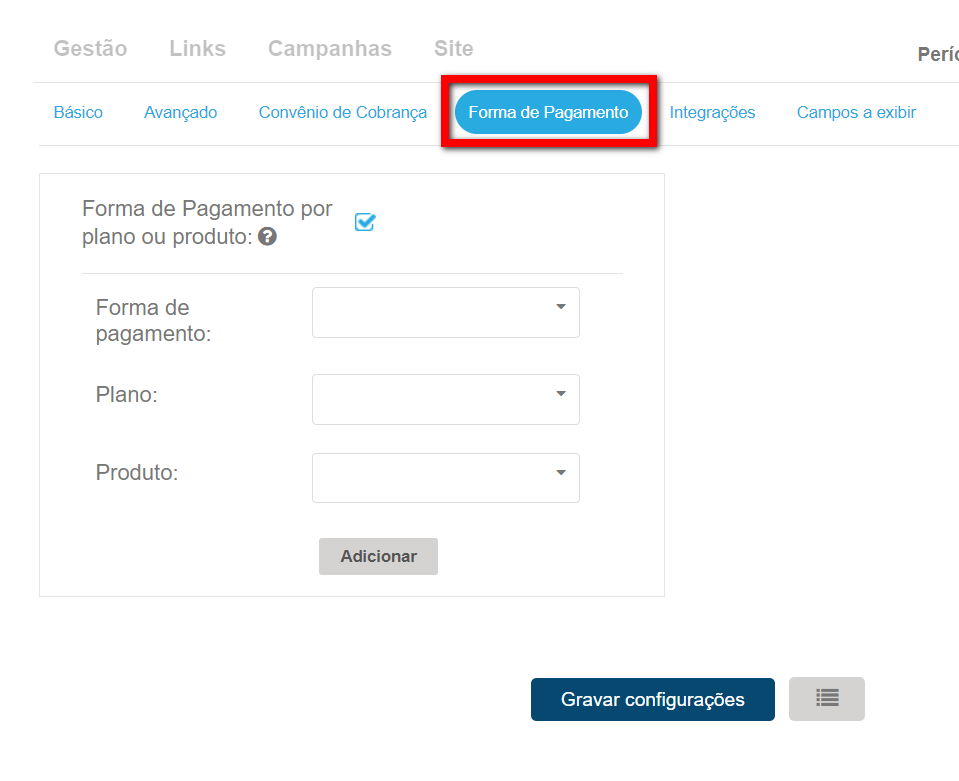
- Forma de Pagamento por plano ou produto: ao marcar esta configuração é possível determinar qual forma de pagamento (cartão de crédito, PIX ou boleto) será utilizada para cada plano ou produto específico;
Observação: caso a venda tenha um plano e um produto com formas de pagamento distintas será apresentada uma mensagem orientando a selecionar apenas um dos itens para concluir a compra. - Forma de pagamento: selecione a forma de pagamento que será vinculada ao plano ou produto;
- Plano: selecione o plano que será vinculado a forma de pagamento selecionada no campo forma de pagamento;
- Produto: selecione o produto que será vinculado a forma de pagamento selecionada no campo forma de pagamento.
4. Após adicionar a forma de pagamento ao plano ou produto, clique em “Gravar configurações“;
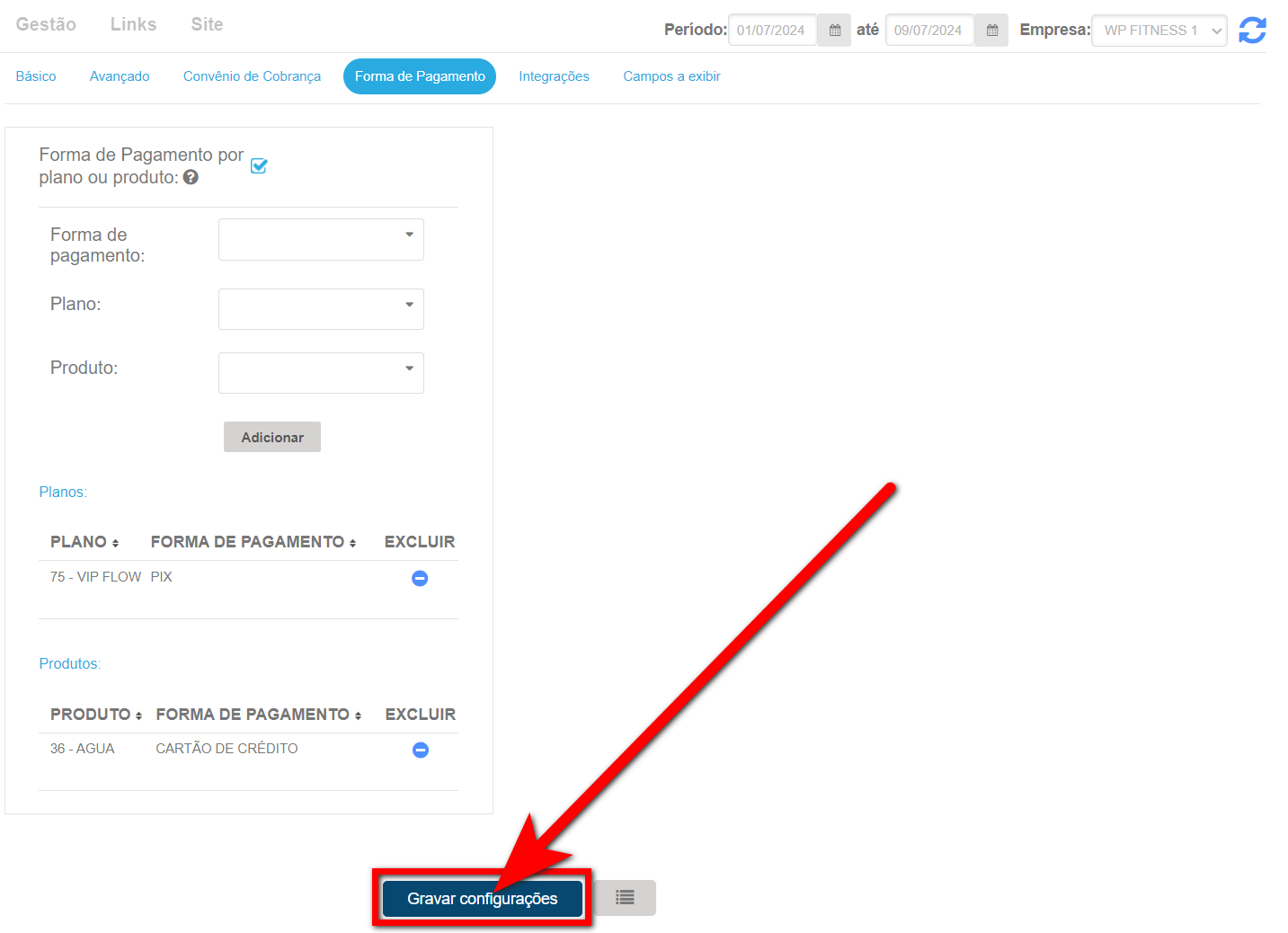
5. Após configurar, envie o link para o cliente.
Observação: o link para enviar ao cliente fica localizado na guia “Links” do Vendas Online.
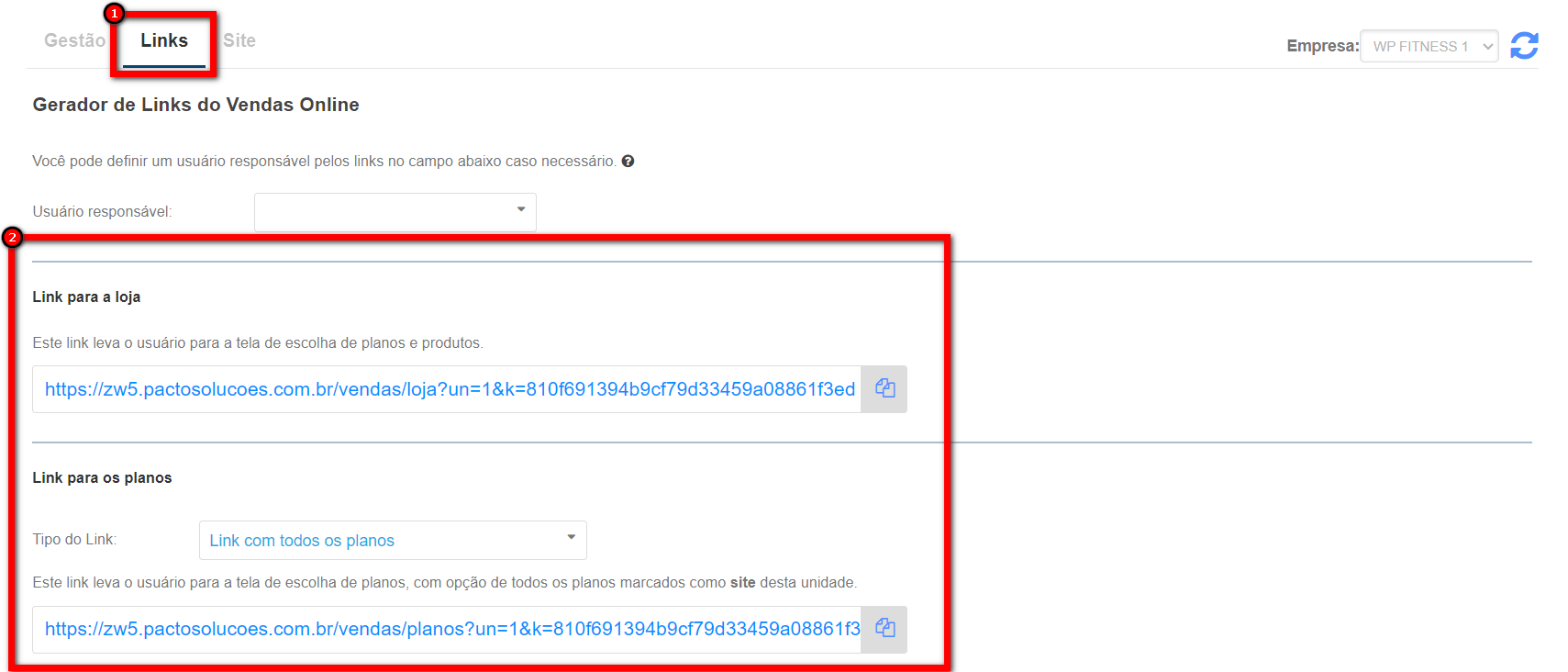
Saiba mais
Para saber como trabalhar com o Vendas Online clique aqui.
Para saber como cadastrar os planos que serão vendidos no site clique aqui.
Para saber como utilizar o PIX nas suas vendas no site clique aqui.
